-
Mysql) 맥에 Mysql 설치하기 및 Workbench 설치하기DataBase 2019. 7. 4. 11:40
맥에 Mysql을 설치하는 방법은 여러 가지 방법이 있다.
터미널을 이용하여 설치를 할 수 있고, 홈페이지에 접속하여 설치 파일을 받아 설치할 수 있다.
터미널 사용법을 익히면 좋긴 하겠지만, 본인은 GUI를 지원하는데 굳이 터미널을 사용해야 하나 라는 생각이다.
아래의 링크에 접속하여 파일을 받아주자.
https://dev.mysql.com/downloads/mysql/
MySQL :: Download MySQL Community Server
Download MySQL Community Server Please report any bugs or inconsistencies you observe to our Bugs Database. Thank you for your support!
dev.mysql.com

링크에 접속하여 맨 아래로 스크롤을 하면 위와 같은 창을 확인할 수 있다.
맥으로 접속했다면 기본적으로 macOS가 선택되어 있을 것이다. 다들 알고 있겠지만 DMG는 맥의 설치 파일이다.
오른쪽의 다운로드를 누르면 아래와 같은 페이지로 이동을 할 것이다.

마치 로그인을 하지 않으면 다운로드를 진행할 수 없는 것처럼 보이지만, 맨 아래의 No thanks, just start my download. 를 클릭하면 다운로드가 진행이 된다. 무언가를 다운로드할 때, 이와 같은 경우가 매우 많으니 이 점을 알아두도록 하자.

다운로드 폴더를 보면 위와 같은 파일이 보일 것이다. 파일을 실행시켜 설치를 진행해주도록 하자.
설치 진행 중, 비밀번호를 설정하는 구간이 있을 것이다.
그 비밀번호는 MySQL 의 root 계정 비밀번호를 설정하는 것으로, 절대 잊어버려선 안되니 꼭 기억하도록 하자.
설치가 완료되었다면, 아래의 사진처럼 환경설정 가장 아래에서 MySQL 을 발견할 수 있다.

눌러서 들어가 보면, 아래의 사진처럼 간편하게 MySQL을 켜거나 끌 수 있다.
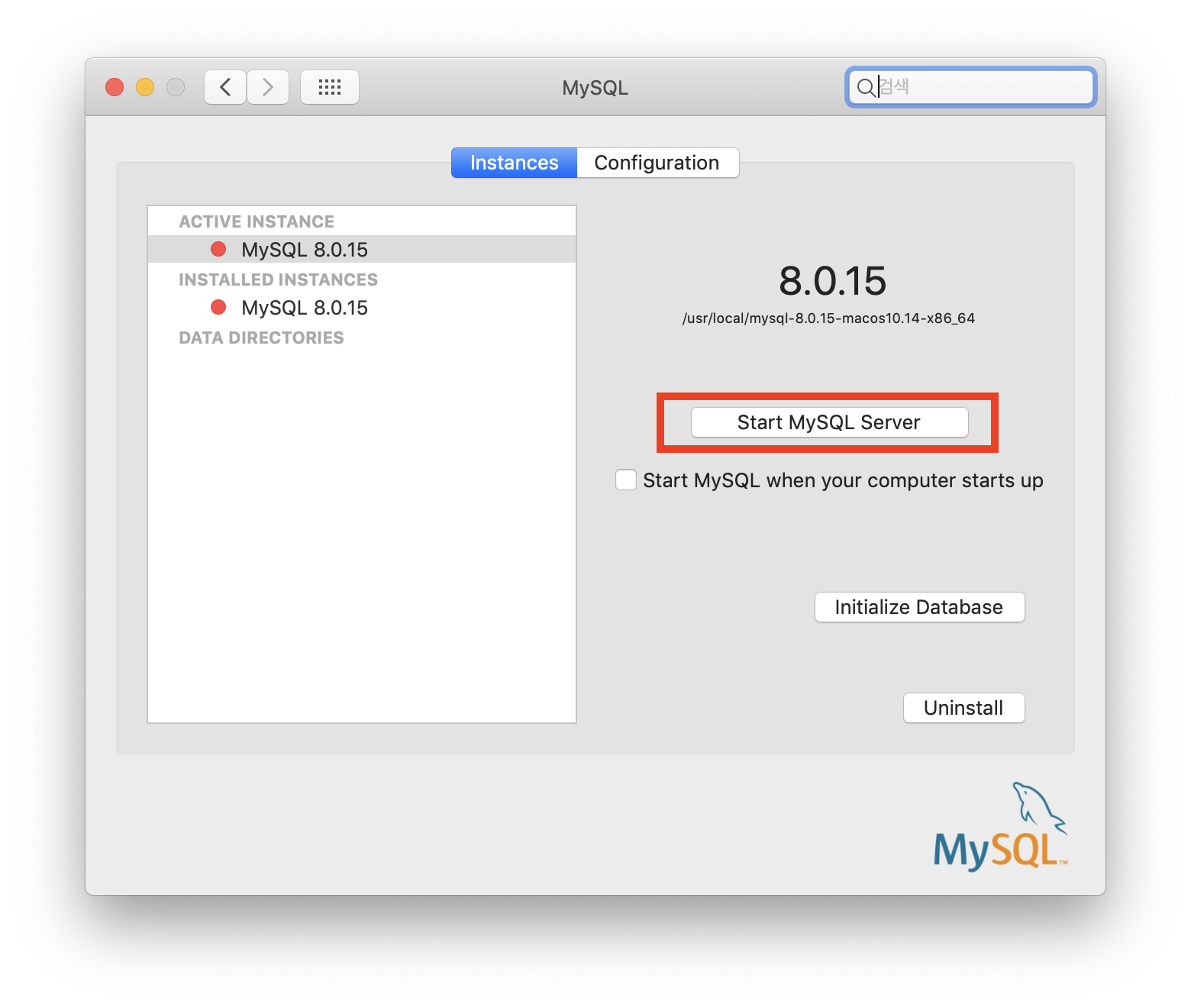
이로써 MySQL 의 설치가 끝나 사용할 준비가 완료되었다.
MySQL 의 계정을 새로 생성하고, 스키마, 테이블을 원하는 대로 생성하려면 터미널을 통해서 작성해야 한다.
그렇지만 MySQL 에서 GUI 로 간편하게 설정 및 작성을 할 수 있는 Workbench 라는 툴을 제공한다.
원한다면 아래의 링크를 통해 다운로드하여 주자.
https://dev.mysql.com/downloads/workbench/
MySQL :: Download MySQL Workbench
Download MySQL Workbench Please report any bugs or inconsistencies you observe to our Bugs Database. Thank you for your support!
dev.mysql.com
Workbench 의 사용법은 구글을 통해서 쉽게 알 수 있다.
이로써 MySQL 을 사용할 준비가 완료되었다.